Jaguar

L'originale di questo tutorial lo trovate qui

Ringrazio Karin per avermi permesso di tradurre i suoi tutorial
Tutorial tradotto con psp 2020
Materiale qui
Tube donna e misted: Karin - Maschera: Narah
Filtri usati qui: nessuno

|
Porta con te la freccia per tenere il segno al tuo lavoro |
Preparazione
Copia la selezione "Jaguar_sel" nella cartella selezioni di psp
Metti la cornice "Corel_09_018" nella cartella cornici di psp (se non presente)
Apri la maschera "NarahsMasks_1616" in psp e riducila ad icona
COLORI USATI

Tavolozza dei materiali: colore di primo piano chiaro #0c8c97 e colore di secondo piano scuro #31535d
Configura in primo piano il gradiente stile rettangolare:

1. Apri una nuova immagine trasparente di 900 x 600 px.
2. Riempi con il gradiente di primo piano.
3. Effetti/Effetti di distorsione/Stringi (o Compressione): 100.
4. Livelli/Duplica.
5. Effetti/Effetti d'immagine/Motivo unico:
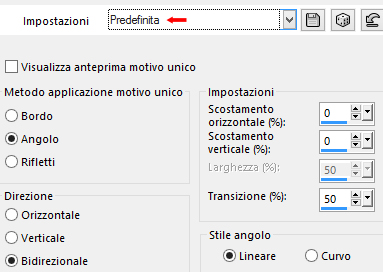
6. Effetti/Effetti di bordo/Aumenta.
7. Cambia la modalità di miscelatura del livello da normale a sovrapponi.
8. Livelli/Unisci/Unisci giù.
9. Livelli/Duplica.
10. Effetti/Effetti artistici/Contorni (colore #cefffc):
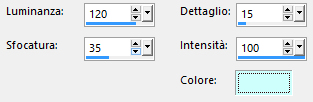
11. Regola/Sfocatura/Sfocatura radiale:
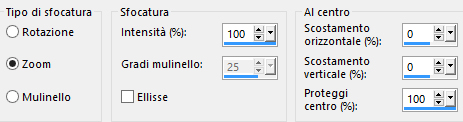
12. Cambia la modalità di miscelatura del livello da normale a luce netta.
13. Selezioni/Carica selezione/Da disco e scegli "Jaguar_sel".
14. Selezioni/Inverti.
15. Effetti/Effetti di distorsione/Spigato (colore scuro di secondo piano):

16. Selezioni/Inverti.
17. Effetti/Effetti 3D/Sfalsa ombra: 0 / 0 / 60 / 30 / colore #000000.
18. Selezioni/Inverti.
19. Selezioni/Modifica/Contrai di 25 px.
20. Livelli/Nuovo livello Raster.
21. Riempi la selezione con il colore chiaro di primo piano.
22. Apri il tube principale "Jaguar_AI generated_DK". Modifica/Copia e incolla nella selezione.
23. Regola/Sfocatura/Sfocatura gaussiana: raggio 20.
24. Effetti/Effetti di distorsione/Tasselli:
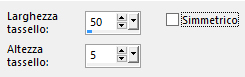
25. Effetti/Effetti di bordo/Aumenta di più.
26. Deseleziona tutto.
27. Livelli/Unisci/Unisci visibile.
28. Livelli/Duplica.
29. Immagine/Ridimensiona al 30% (tutti i livelli non spuntato).
30. Effetti/Effetti di riflesso/Fuga di specchi:
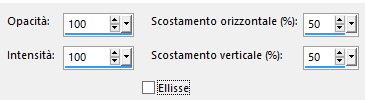
31. Effetti/Effetti di riflesso/Specchio rotante:
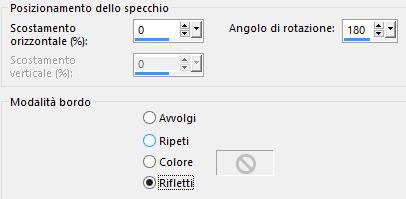
32. Immagine/Ruota per gradi:
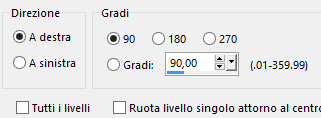
33. Oggetti/Allinea/A destra.
34. Livelli/Duplica.
35. Immagine/Rifletti/Rifletti orizzontalmente.
36. Livelli/Unisci/Unisci giù.
37. Effetti/Effetti 3D/Sfalsa ombra: 0 / 0 / 70 / 40 / colore #000000.
38. Livelli/Duplica.
39. Posizionati sul livello di sotto (Copia di Uniti).
40. Effetti/Effetti di trama/Veneziana (#dfdfd5 (4)):
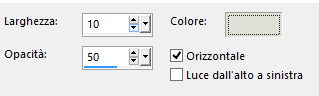
41. Posizionati sul livello che sta in cima (Copia di Uniti).
42. Livelli/Nuovo livello raster.
43. Riempi con il colore #cefffc (3).
44. Livelli/Nuovo livello di maschera/Da immagine e scegli "NarahsMasks_1616": spunta solo luminanza d'origine.
Livelli/Unisci/Unisci gruppo.
45. Livelli/Disponi/Sposta giù per 2 volte.
46. Effetti/Effetti d'immagine/Motivo unico: lascia la configurazione in memoria.
47. Cambia la modalità di miscelatura del livello da normale a luminanza esistente.
48. Apri il misted del paesaggio "Paysage02_DK". Modifica/Copia e incolla come nuovo livello.
Sposta un pochino verso sinistra.
49. Apri l'elemento "Jaguar_Deco_DK". Modifica/Copia e incolla come nuovo livello.
50. Effetti/Effetti di distorsione/Stringi (o Compressione): 50.
51. Livelli/Disponi/Sposta giù.
52. Cambia la modalità di miscelatura del livello da normale a luce diffusa.
53. Immagine/Aggiungi bordatura simmetrica di 1 px colore #0c8c97 (2).
54. Immagine/Aggiungi bordatura simmetrica di 1 px colore #31535d (1).
55. Immagine/Aggiungi bordatura simmetrica di 1 px colore #0c8c97 (2).
56. Selezioni/Seleziona tutto.
57. Modifica/Copia.
58. Immagine/Aggiungi bordatura simmetrica di 50 px colore #cefffc (3).
59. Selezioni/Inverti.
60. Livelli/Nuovo livello raster.
61. Modifica/Incolla nella selezione.
62. Regola/Sfocatura/Sfocatura gaussiana: raggio 20.
63. Effetti/Effetti di trama/Manto:

64. Effetti/Effetti di bordo/Dilata.
65. Effetti/Effetti di bordo/Aumenta.
66. Immagine/Cornice immagine e scegli "Trasparente":
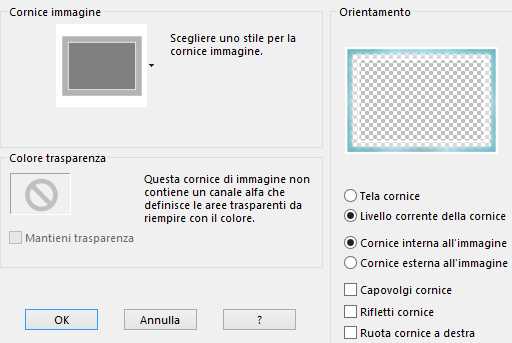
67. Selezioni/Inverti.
68. Effetti/Effetti 3D/Sfalsa ombra: 0 / 0 / 80 / 5 / colore #0c8c97 (2).
69. Selezioni/Seleziona tutto.
70. Selezioni/Modifica/Contrai di 8 px.
71. Effetti/Effetti 3D/Sfalsa ombra: 2 / 2 / 80 / 5 / colore #0c8c97 (2).
72. Effetti/Effetti 3D/Sfalsa ombra: -2 / -2 / 80 / 5 / colore #0c8c97 (2).
73. Deseleziona tutto.
74. Riprendi il tube principale "Jaguar_AI generated_DK". Modifica/Copia e incolla come nuovo livello.
Immagine/Ridimensiona all'80% (tutti i livelli non spuntato).
Posiziona a destra.
75. Applica uno sfalsa ombra di tua scelta.
76. Apri l'elemento "Jaguar_Text_DK" o altro di tua scelta. Modifica/Copia e incolla come nuovo livello.
77. Aggiungi la tua firma. Livelli/Unisci/Unisci tutto (appiattisci).
Immagine/Ridimensiona a 950 px di largezza (tutti i livelli spuntato).
Salva in formato jpeg
Altra versione con tubes di Maryse e Odette e misted di mia creazione

Le vostre meraviglie - Grazie!
La mia tester Giorgia

Luisa

Nonno Pino

Gabry

Tutorial tradotto da Byllina il 28 luglio 2023
Tradotti Karin
Home |